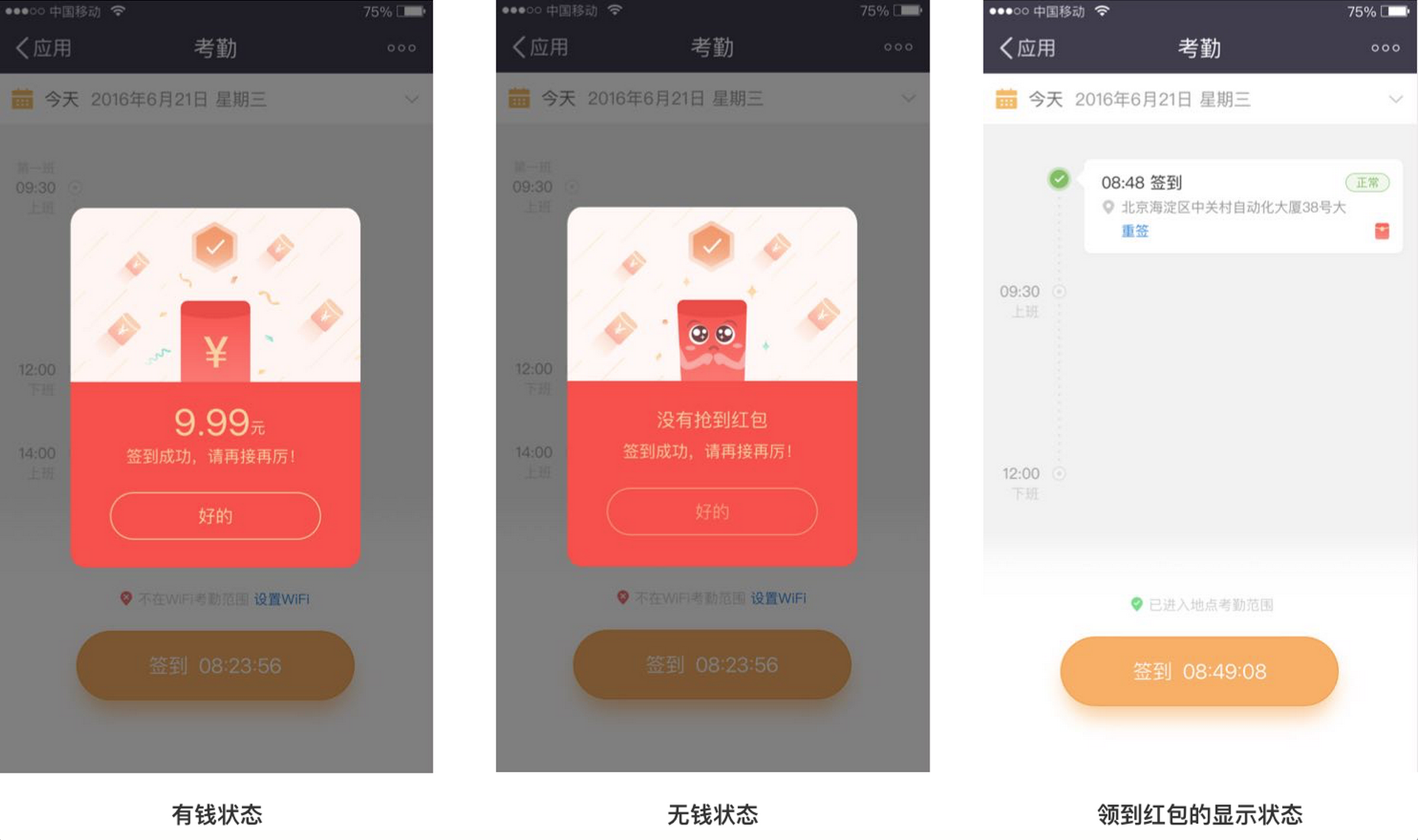2. 考勤规则设置
本章主要介绍考勤的规则设置。
2.1 考勤规则概述
- 设置入口:考勤规则在PC-Web端和APP端均可设置。
- 设置权限:考勤管理员和规则管理员可进行考勤规则的设置。
- 考勤规则支持三种类型:【固定班制】、【排班制】和【弹性制】。
- 未设置考勤规则的人员处于自由打卡状态;已设置考勤规则的人员需按规则打卡,且自动计算人员的出勤情况。
- 创建规则与编辑规则都及时生效
规则列表
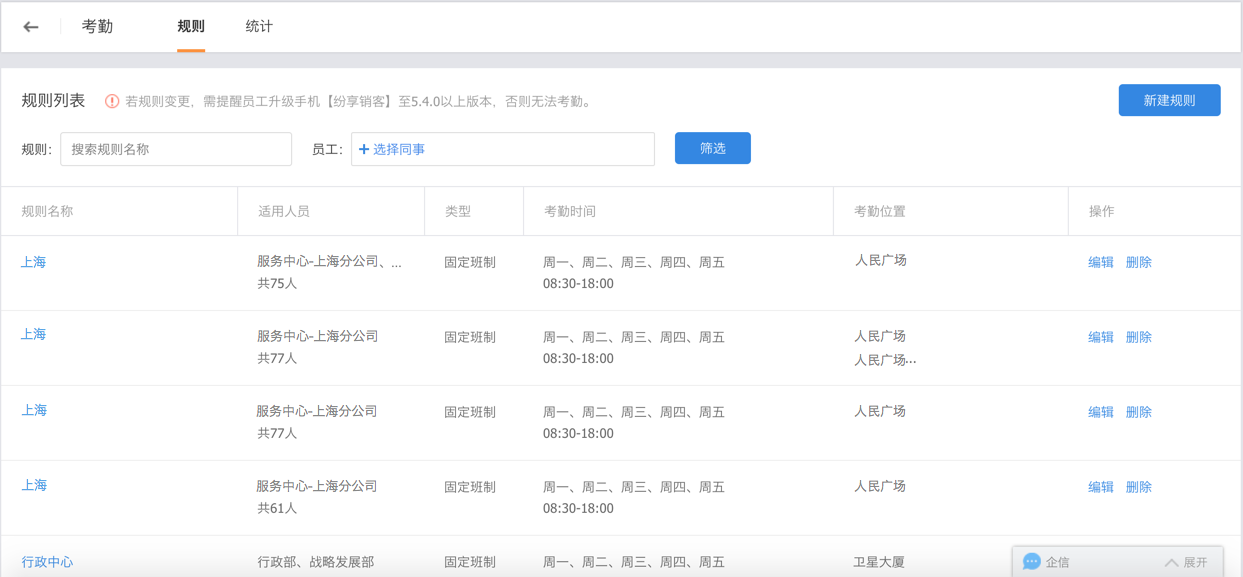
2.2 固定班制
固定班制是大多数公司较为常见的工作模式,系统首次默认上班时间为09:00,下班时间为18:00,管理员可以根据公司的考勤时间,改变时间设置
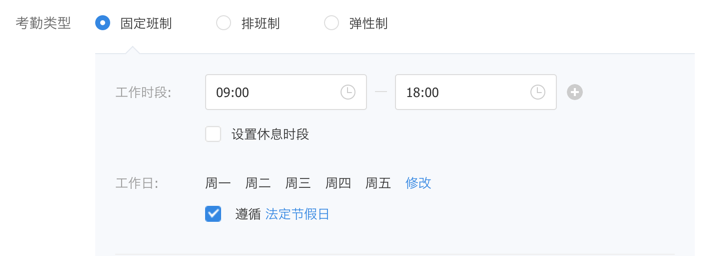
如管理员认为一个工作时段不足以支持本公司的考勤,那么管理员可以添加多个工作时段(最多可以支持3个工作时段);同时支持跨日的班次设置
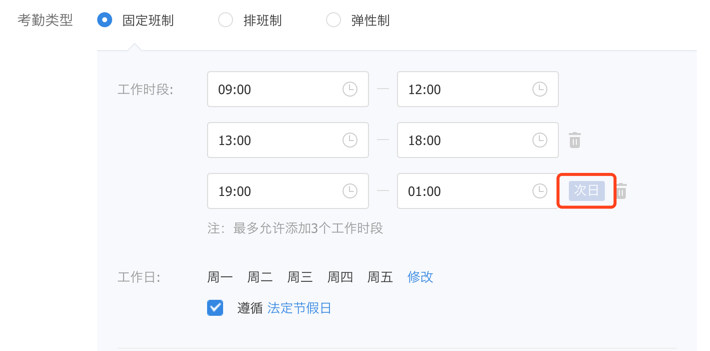
如一周的工作日中,有个别工作日与其他工作日的工作时段不同,那么管理员也可以单独设置个别工作日的工作时段
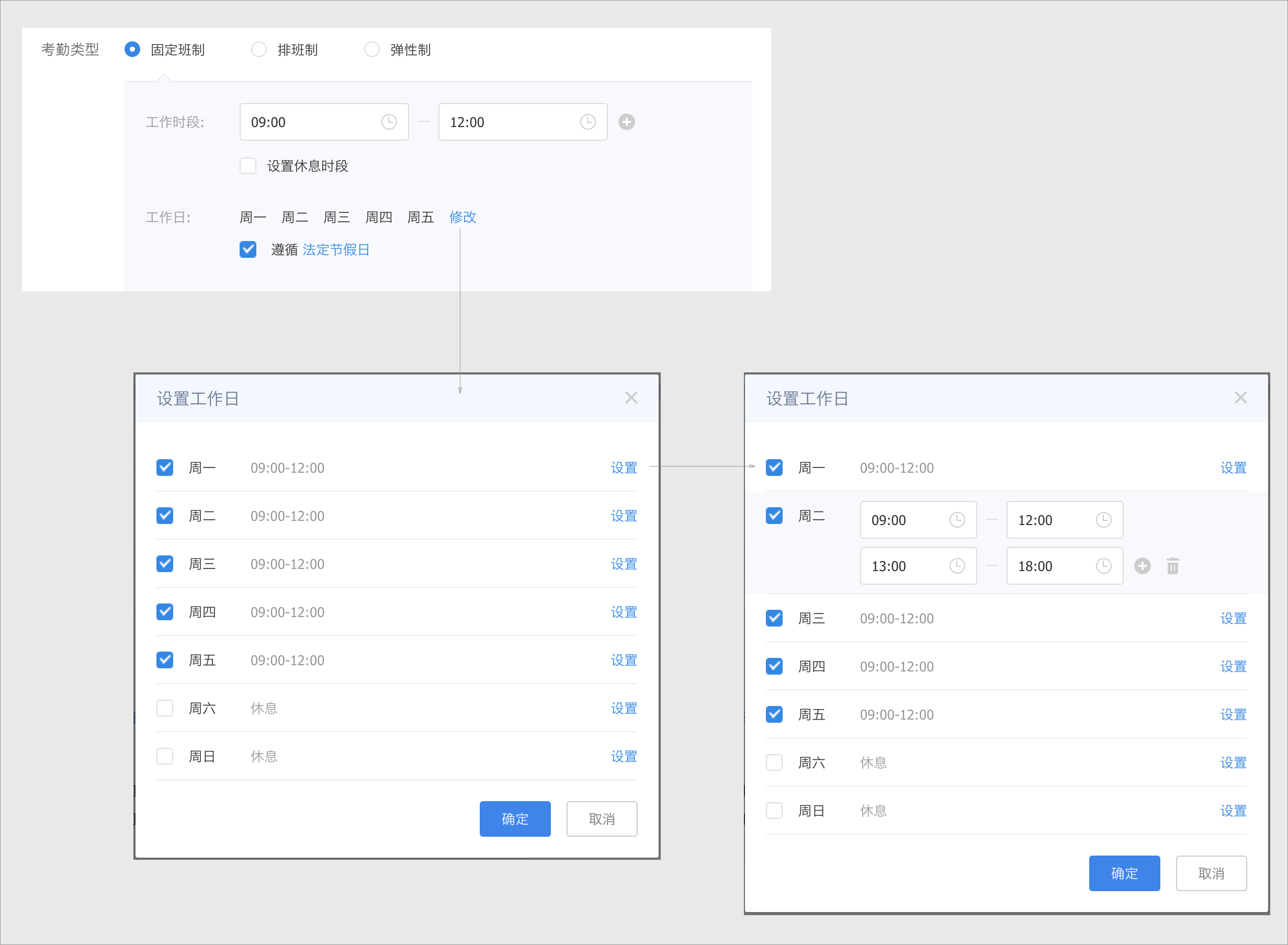
固定班制支持法定节假日的安排,默认的是开启状态;员工考勤如在法定节假日,系统会自动判定该日期为休息日,如公司考勤不支持法定节假日,可以关闭该功能;点击“法定节假日”还可以看到当年国家法定节假日的安排情况
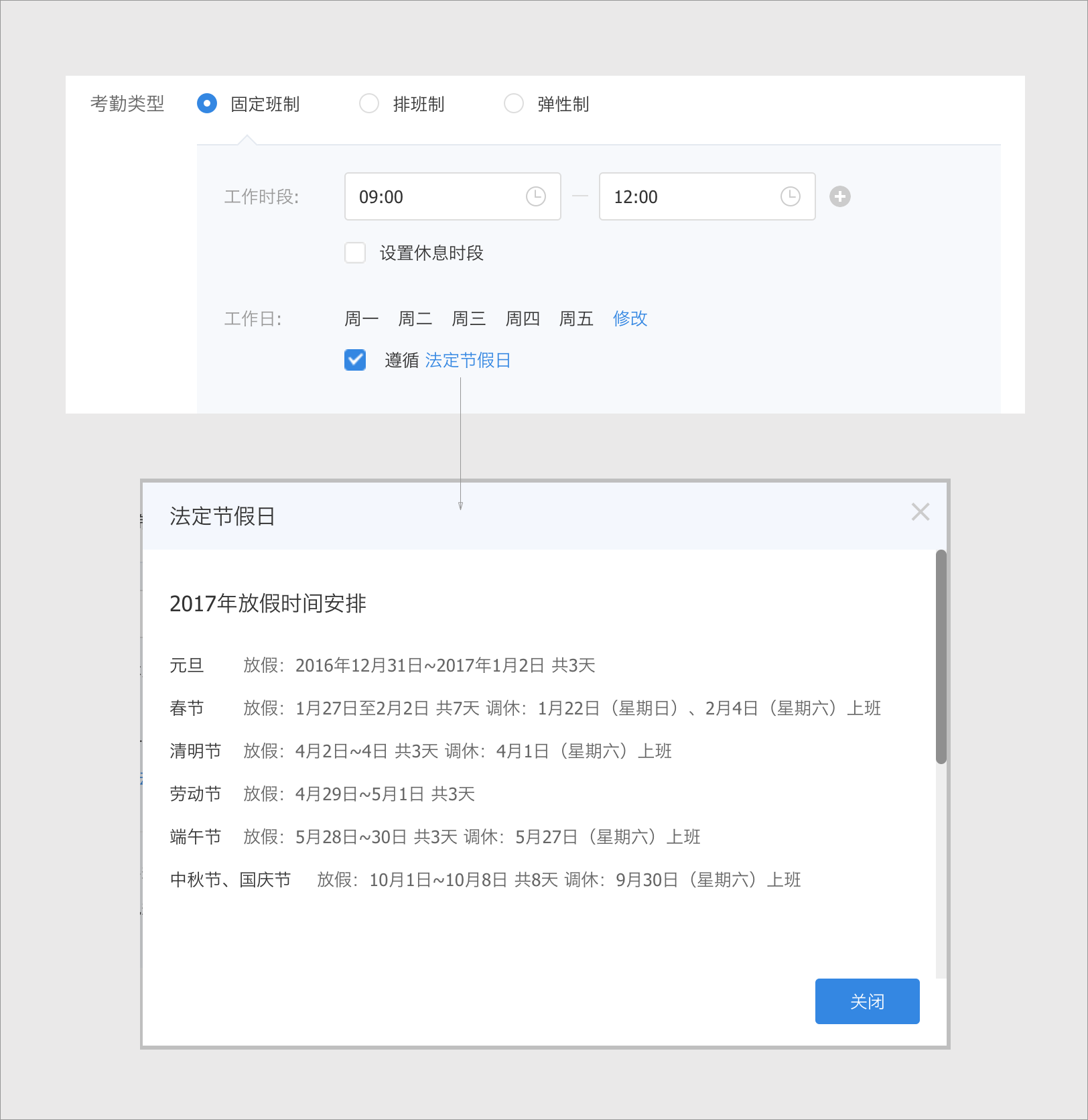
2.3 排班制
- 排班制支持公司员工需要排班的情况,通过管理员排班来合理安排员工的出勤和倒班情况
- 排班制最少需要设置两个班次、最多可设置10组班次;
- 每个班次最多可设置3组时段,每个时段的下班时间均可以设置成日次的时间;同一个班次中的三个时段时间不能有重合,否则在保存的时候提示“第n班工作时间设置有误,请重新设置”;
每日中每个人可以排3个时间不重合的班次。
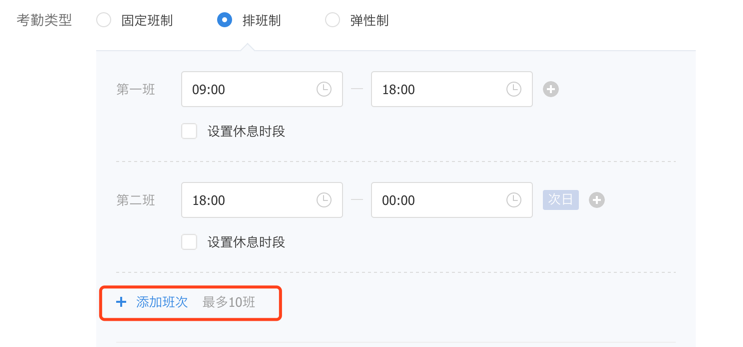
2.4 弹性制
- 弹性制需要设置每天必须工作时长,时间段为(1分钟-24小时),默认为8小时
- 默认周一至周五为“工作时间”,周六日默认为休息日,工作日修改的功能和【固定班制】一样
- 当签到发生在本日,签退发生在次日,则考勤记录为本日的考勤;如当日没有发生签到,则不能触发签退功能。
遵循法定节假日功能和“固定班制”一样
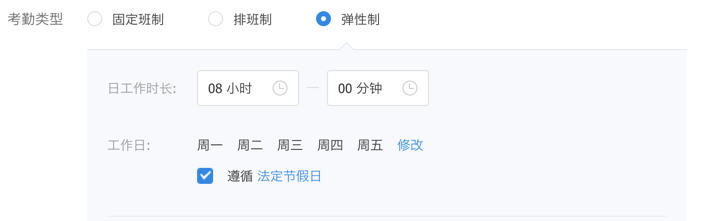
2.5 设置休息时段
- 休息时段的设置位置:【固定班制】和【排班制】设置工作时间的下方,如勾选设置休息时段,则当天的工作时长需要扣除休息时间
- 休息时间的设置条件:支持【固定班制】和【排班制】仅有一个时段的时候,【弹性制】没有此设置;如设置的工作时间段有覆盖到设置休息的时段,则系统自动扣除该休息时段的时间
- 休息时间只减去有交集的时间,例如工作时间为:09:00-19:00,休息时间为12:00-14:00,员工09:00签到,12:00签退,13:00签到,19:00签退,当天该员工的工作时长为8小时,只减去1小时的休息时间;如员工09:00签到,19:00签退,当天该员工的工作时长为8小时,需要减去2小时的休息时间
当管理员设置了休息时段后,后台统计(月度考勤表:实际工作时长、加班时长;考勤记录:实际工作时长)和移动端打卡页面显示工作时长,自动扣除设置的休息时间段
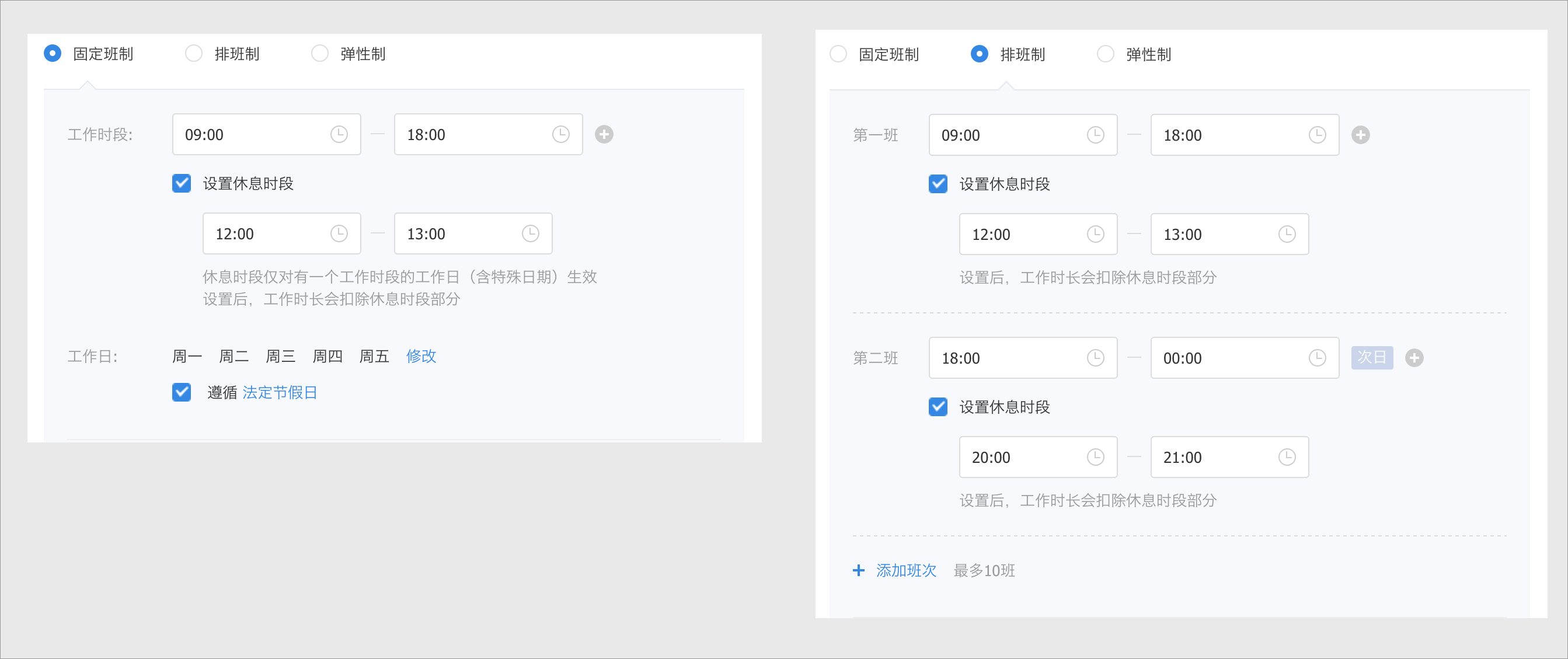
2.6 高级设置
- 【固定班制】、【排班制】和【弹性制】都涉及到了“高级设置”,高级设置中有6项子设置
不同考勤类型中用的高级设置项数量不同,如下:
|设置项/考勤类型|固定班制|排班制|弹性制| |---|---|---|---| |允许最早签到时间/允许最晚签退时间|有|有|无| |开启上下班弹性时间|有|有|无| |在考勤位置范围以外允许签到/签退|有|有|有| |统计加班时间|有|有|有| |手机端考勤页面:完成当日签退后,不展示工作时长|有|有|有| |设定特殊日期|有|无|有|
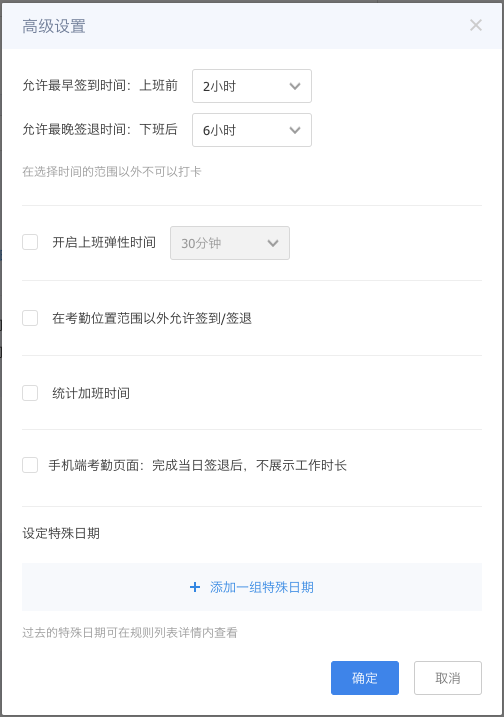
允许最早签到时间/允许最晚签退时间
- 在规定时间范围之外,不允许签到和签退
- 此高级设置为必填项,默认为上班前2小时,下班后6小时
- 允许最早签到时间选择范围:1-6小时
- 允许最晚签退时间选择范围:1-12小时
开启上班弹性时间
- 此规则只作用于每日的第一个时段的签到及最后一个时段的签退
- 启用后,人员在上班时间+弹性时间内签到不记作迟到,且下班时间会推迟对应的时长
- 弹性时间设置范围为5-120分钟,开启后默认为30分钟,区间:5分钟
- 默认“弹性时间内不算迟到,下班时间自动顺延”
当选择“弹性时间内不算迟到,下班时间不顺延的选项”后,员工下班打卡按照正常的时间节点下班,下班不再有弹性时间顺延的功能
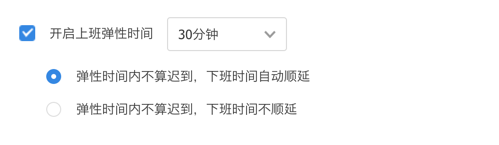
在考勤位置范围以外允许签到/签退
“在考勤位置范围以外允许签到/签退”,这个选项有两个条件,【统计工作时长】和【不统计工作时长】,默认【不统计工作时长】;当选择【统计工作时长】,此时统计页面和移动端打卡页面展示当天的工作时长

统计加班时间
- 选项一:下班N分钟后的工作算作加班时间,时间范围为0-240分钟,区间5分钟
选项二:上班前和下班后的工作时间都算作加班
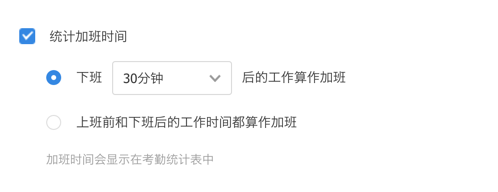
手机端考勤页面:完成当日签退后,不展示工作时长
此功能被勾选后,移动端打卡页面在打卡结束后,将不会展示出今天工作了N小时N分钟
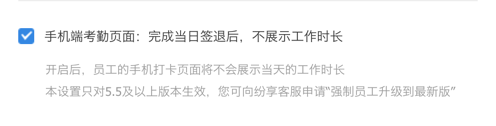
设定特殊日期
- 特殊日期不允许选择过去的日期
- 默认休息
- 特殊日期可将人员的工作日设置成休息日,可以将原本的休息日改成工作日,也可以修改人员的工作日时间
- 使用场景:比如国庆节假期的前一日提前半天放假,可以将其设置成特殊日期,将上班时间做修改 做考勤规则以及考勤统计时,特殊日期的权重最大
- 如设置了休息日期,此时特殊日期也只有一个时段,则特殊日期也适用用休息时段的休息范围
- 添加特殊日期的方法: 固定班制
- 选择日期范围
- 设置为休息或工作日
- 如设置工作日,有上下班时间段的选择,时间段的规则同固定班次设置时间段
- 设置休息日,则所选的日期范围均休息
弹性制:
- 选择日期范围
- 设置休息或工作日
- 如设置工作日,有全天工作时长的设置,工作时长的设置同弹性制中工作时长的设置
设置休息日,则所选的日期范围均休息
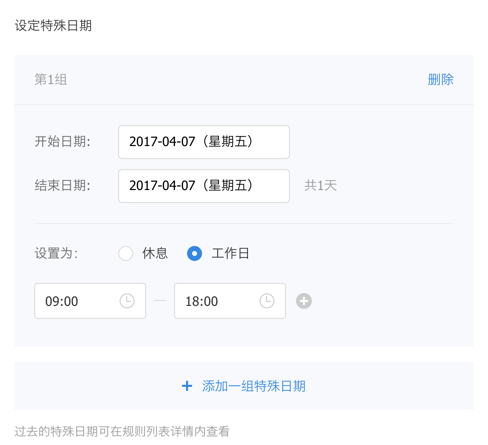
2.7 考勤位置-地点考勤
- 【固定班制】、【排班制】和【弹性制】都可设置
- 地点考勤即按照固定的办公地点进行考勤
- 每个规则中可添加多个地点,无上限
签到误差: 200米、300米、500米、800米、1000米,默认为300米
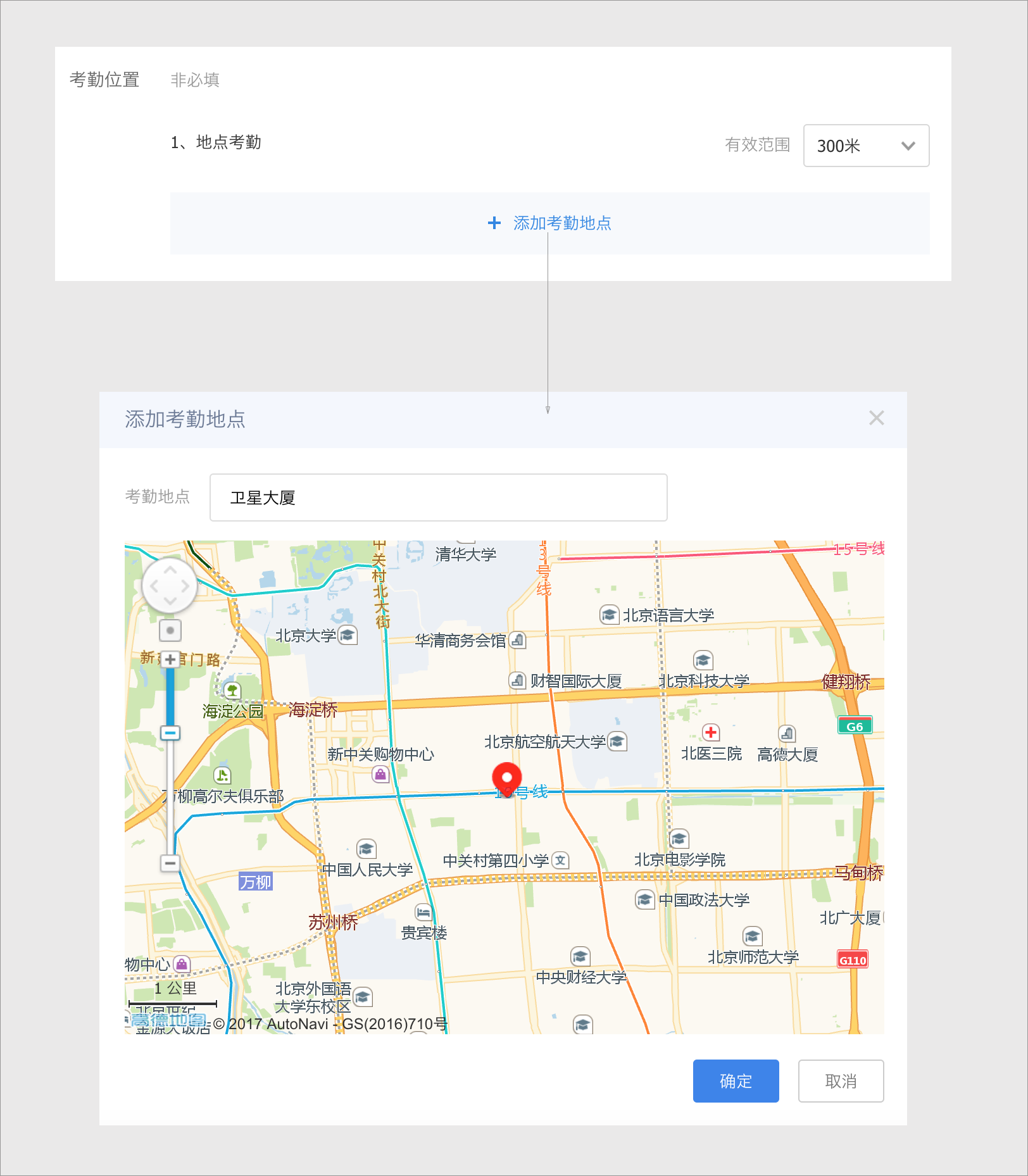
2.8 考勤位置-wifi考勤
- 以下为PC-Web和手机端APP录入WiFi的方法
| 名称 | 备注 | Web端获取方法 | 手机端APP获取方法 |
|---|---|---|---|
| WiFi名称 | 名称 | 手动录入 | 自动获取手机当前连接的WiFi |
| mac地址 | WiFi对应的mac地址,例:02:12:18:02:40:7b | 手动录入 | 自动抓取手机连接的WiFi的mac地址 |
| 备注 | 例:3层市场部WiFi | 手动录入 | 手动录入 |
- 可添加多个,无上限
- PC-Web端对已经设置过的WiFi可编辑
- 移动端APP不可编辑,只可以添加和删除
- 重点注意 安卓手机获取到的WiFi更多,更准;建议管理员使用安卓手机在移动端设置考勤WiFi
当地点考勤和WiFi考勤都设置时,只要满足其中一种即可正常打卡;设备会先判断WiFi,再判断地点
Web-PC设置WiFi
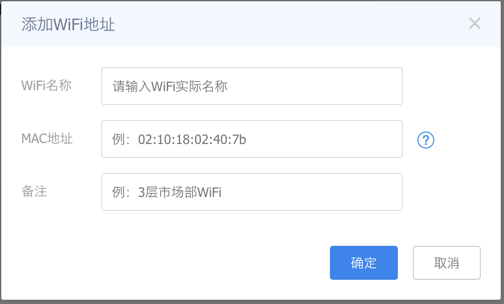
移动端设置WiFi
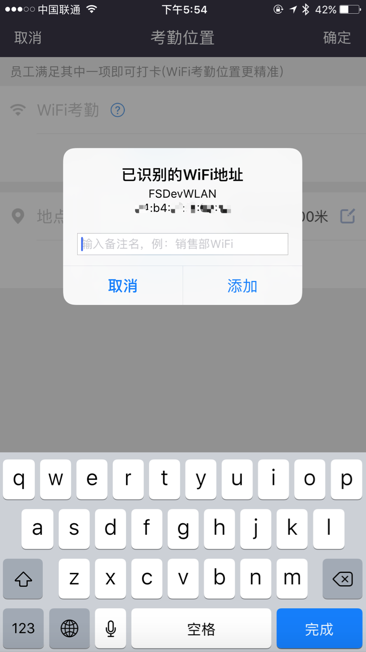
2.9 排班
- 此表为【排班制】设置完成后,必须设置的页面
- 如管理员没有设置人员的排班,则该规则内的人员无法“签到”和“签退”
- 人员1日内最多可以设置3个班次(同一个人同一日内选择的多个排班时间不能冲突也不能重合)
- 支持人员批量操作排班
- 支持单个日期下所有人批量设置排班
- 如管理员再次编辑的时候新加入了人员,当前人员没有排班状态,则需要系统提醒必须给该人员设置排班,如只设置了1天的排班,则过了1至2天后,该人员无法打卡
排班表新增【导入排班表】功能
- 排班的导入范围为一个自然月,最大31天
下载模板
- 需要注意:时间范围和班次必须使用现有的导出样式,不可修改,否则系统无法识别
- 使用方法:给每名员工排班,选择对应的班次号即可。举例:如员工的排班为班次1,则在对应日期的单元格内输入1或者使用excel表上的控件,选择1即可;如果是多个班次则输入1,2,3(逗号使用英文半角);如当天休息,输入休
PC-Web设置排班-月维度
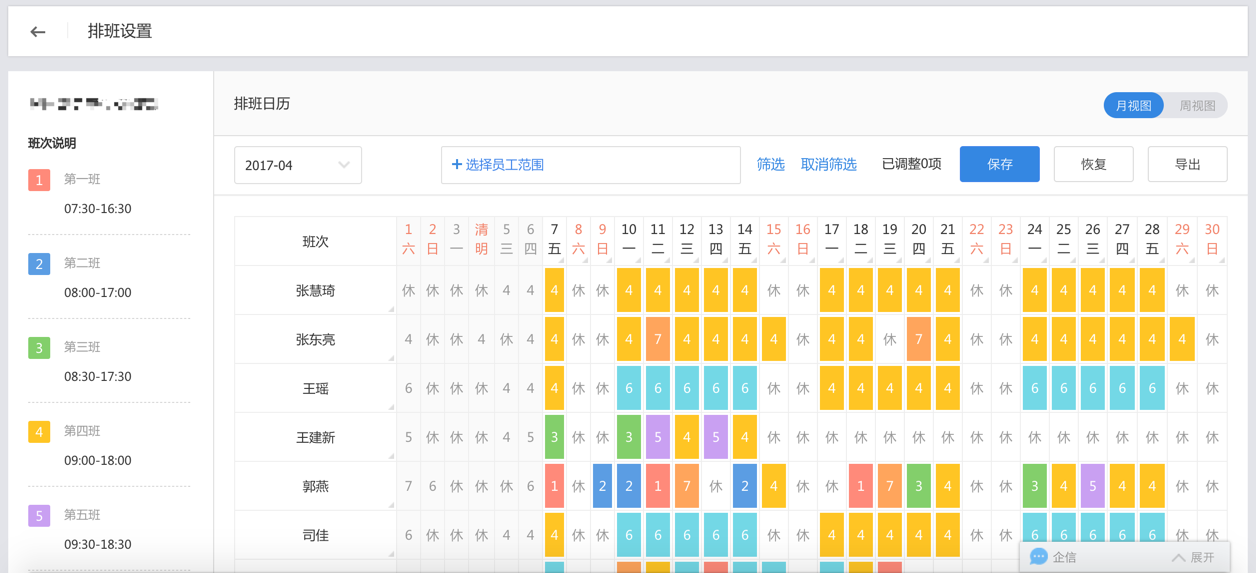
PC-Web设置排班-周维度
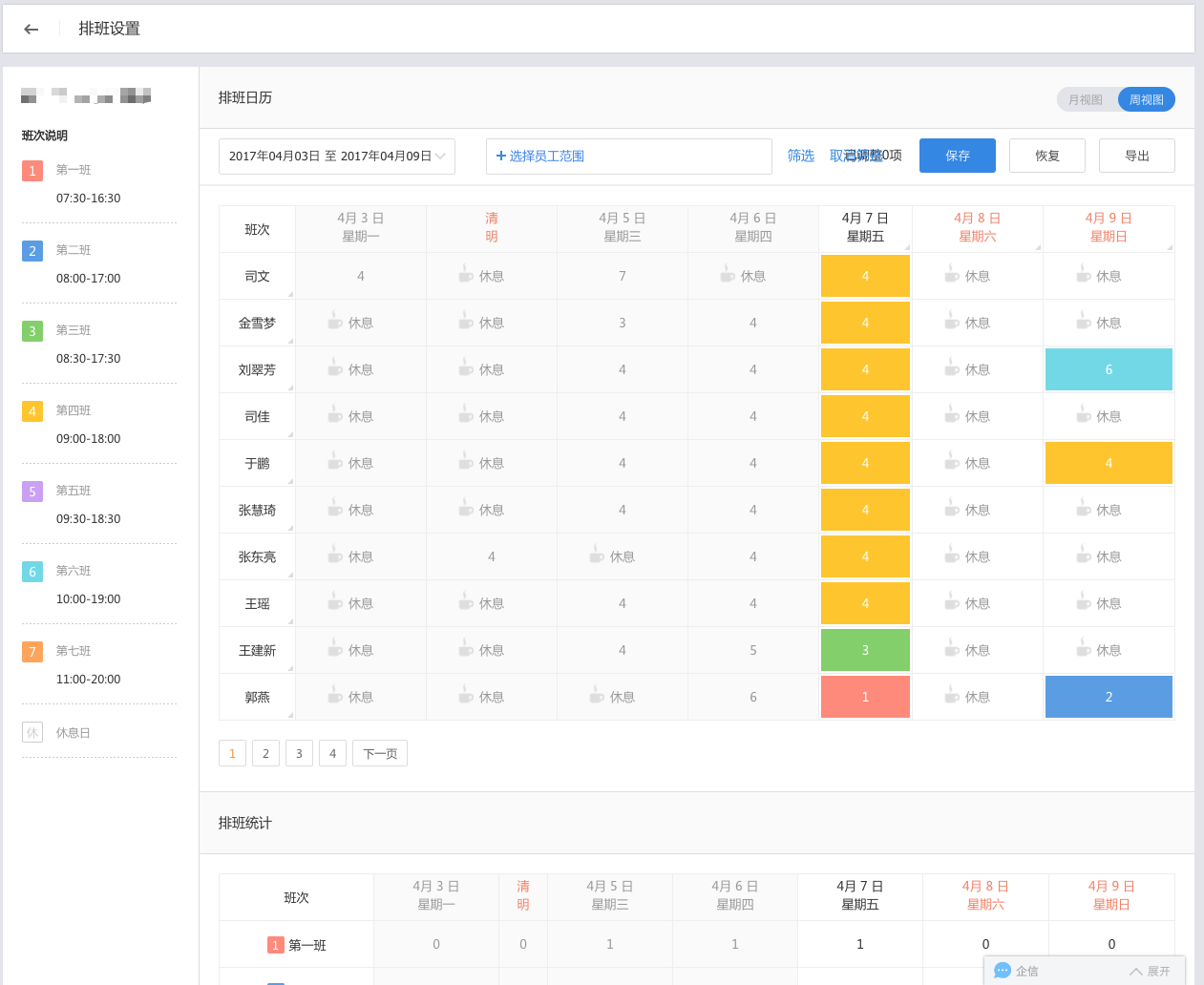
PC-Web设置排班-排班表模板的导出入口
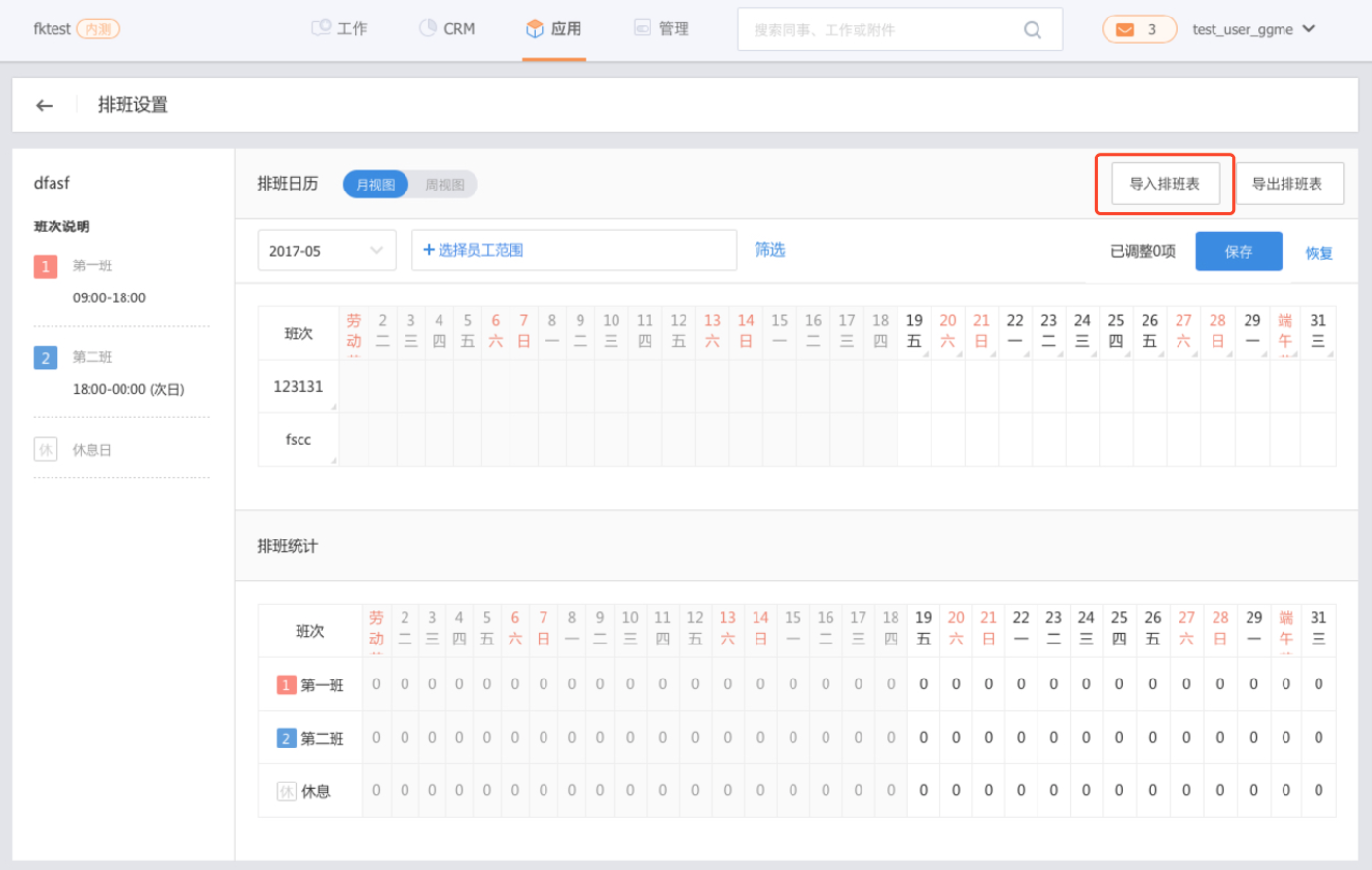
模板导出过程
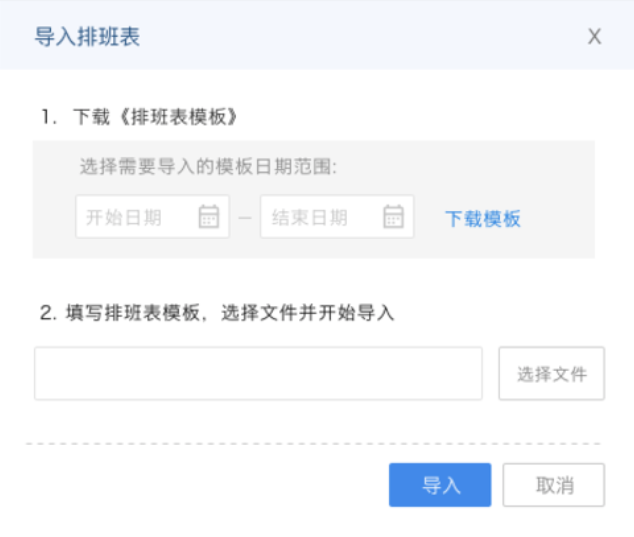
导出的模板样式:

移动端设置排班
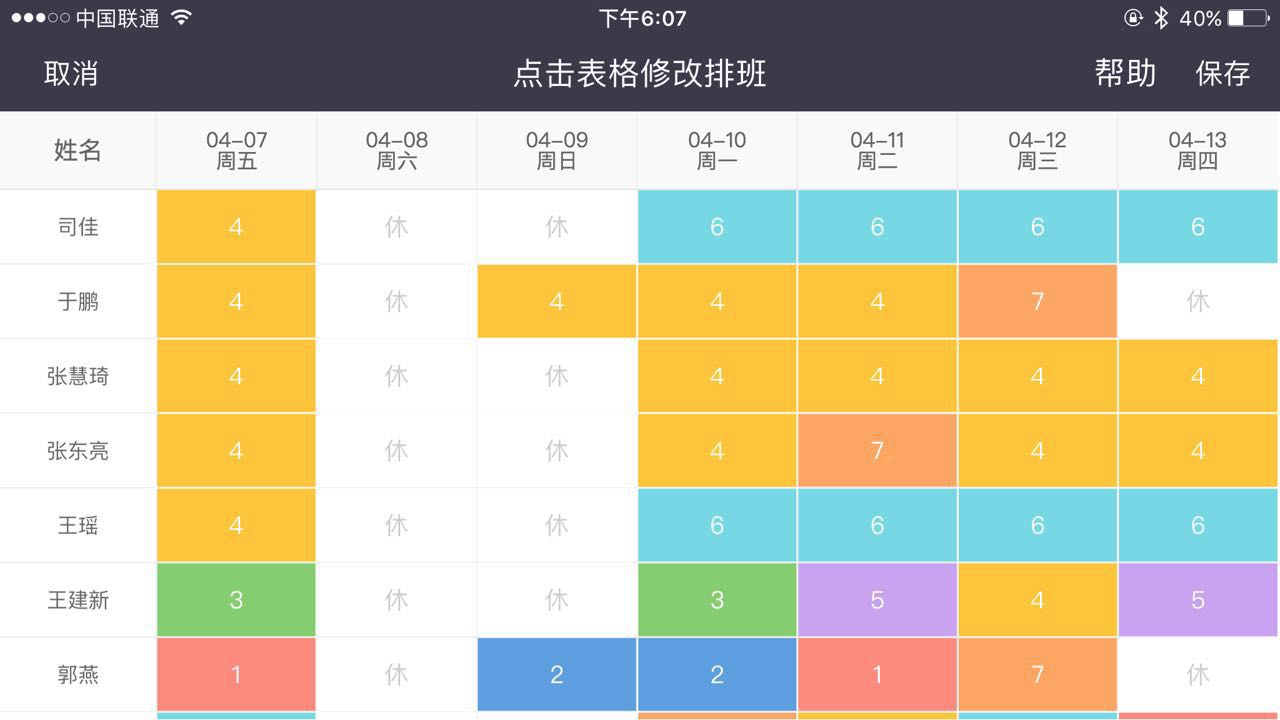
2.10 考勤红包
- 权限:只有考勤签到的管理员才有权限查看和设置考勤红包规则
- 规则:只有固定班制规则里面才能设置考勤红包
- 考勤红包规则的生效时间为在考勤规则里设置考勤红包规则的生效时间,开始生效时 间只能选择次日及次日以后的时间,截止时间为停止使用考勤红包的时间
领取规则有3个条件:
- 1.签到领取:全天最早一次签到正常时领取
- 2.签到、签退都可领取:全天最早一次签到正常和下班后最早一次签退正常均可领取
3.全天考勤正常,签退领取:全天考勤正常,在签退时领取
PC-Web考勤红包开启页面
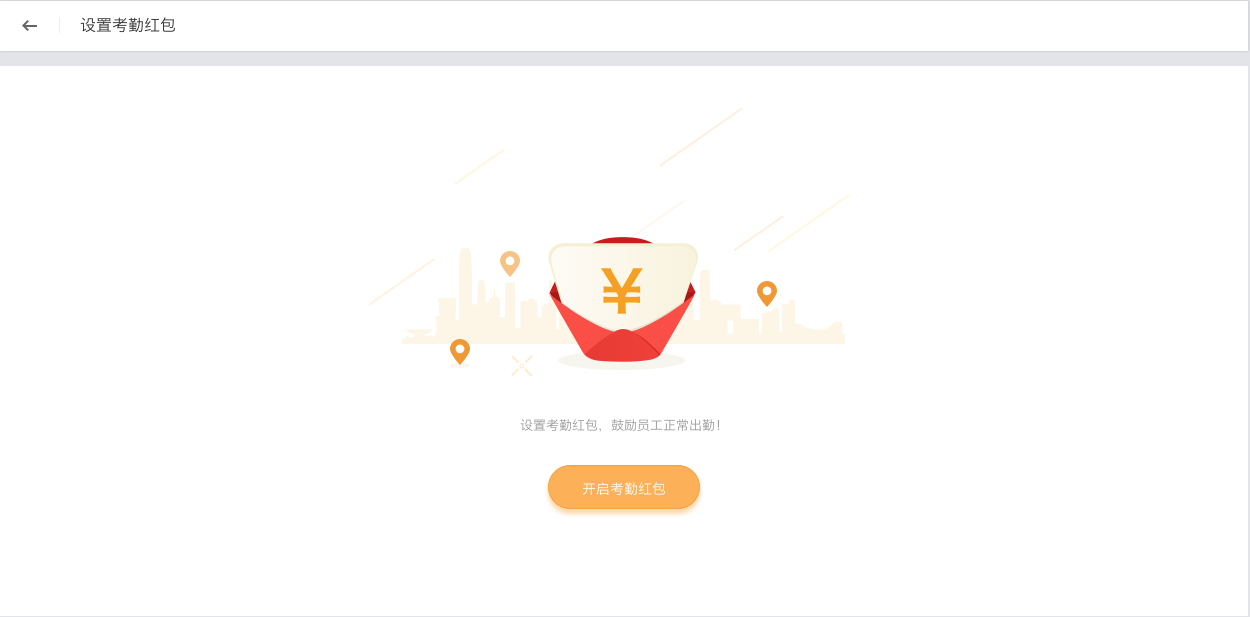
PC-Web考勤红包设置页面
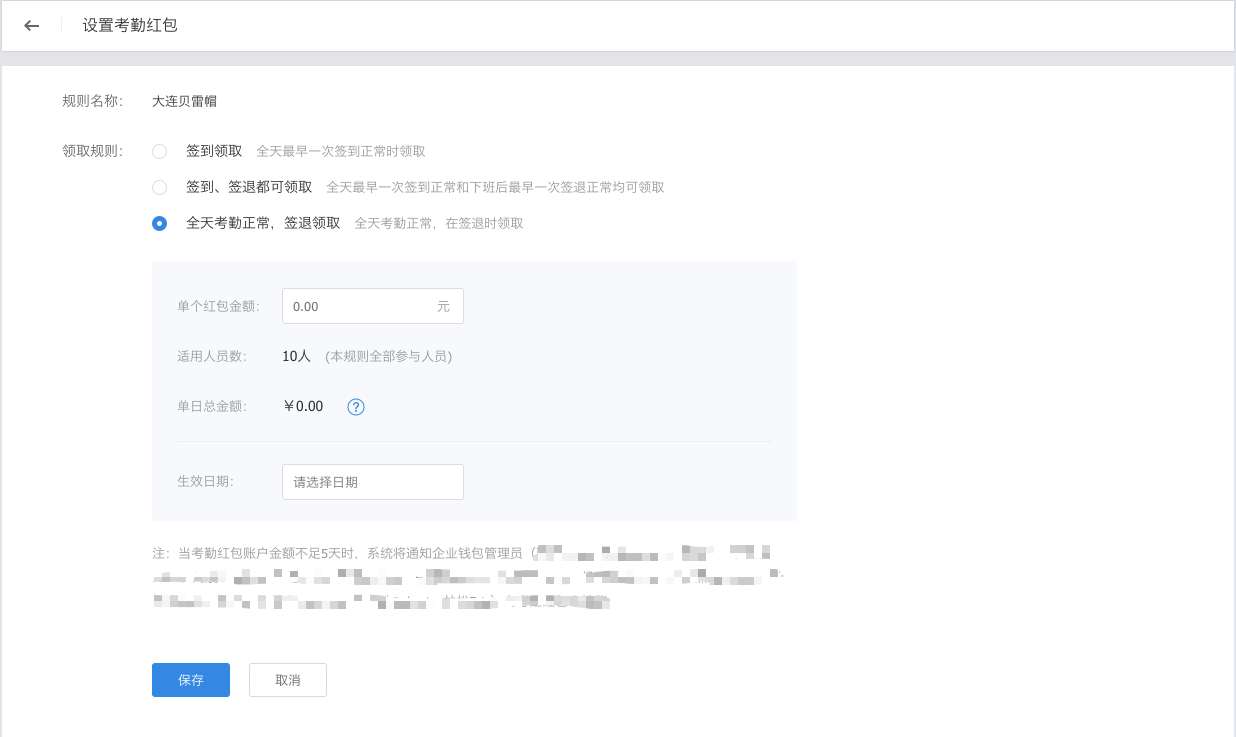
移动端领到红包的显示